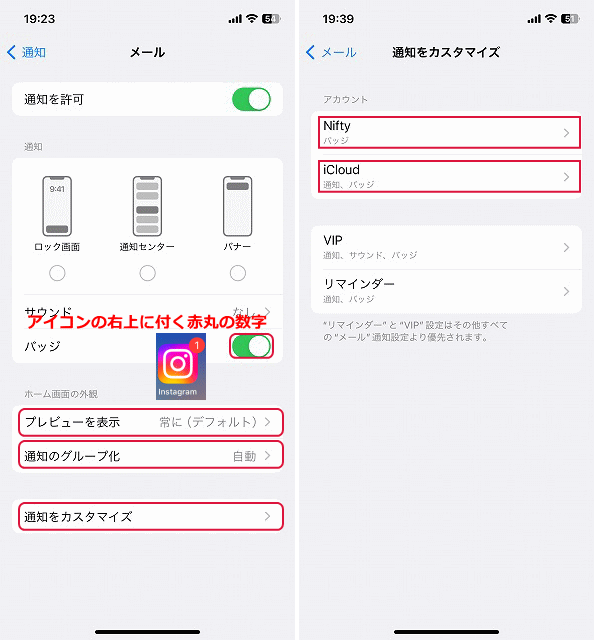アイフォーンの通知は、新着のメッセージやアプリの情報などをお知らせする便利な機能です。アイフォーンの通知には、バッジやバナー表示、サウンドなど、さまざまな方法が用意されています。更に、アプリごとに個別に設定することにより自分仕様にカスタマイズすることもできます。
通知の種類が多く、わかりにくいこともありますが、設定方法は簡単で、使いこなせれば非常に便利です。しかし、通知が過剰に届くため鬱陶しく感じたり、そのため、逆に重要な情報を見逃してしまいがちなこともあると思います。この記事では、アイフォーンの通知設定を上手に活用する方法を紹介します。
アイフォーンの通知の表示形式
アイフォーンの通知の表示形式には、3つのオプションがあります。「件数」、「スタック」、「リスト」です。デフォルトでは「スタック」が選択されています。
「件数」オプションでは、通知の数が画面の一番下に表示されます。この領域をタップすると通知を確認できます。「スタック」オプションは、通知を画面下部に重ねて表示し、新しい通知から順に上から表示します。「リスト」オプションは通知をリスト形式で表示します。
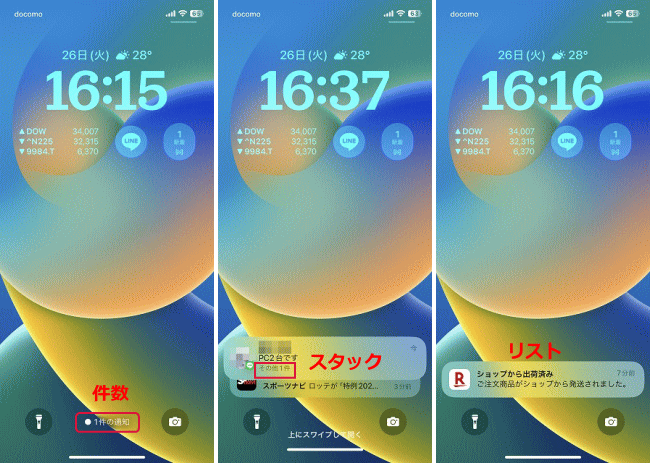
通知の表示形式を変更させるには、「設定」を表示させて、「通知」をタップし、通知の表示方法をタップして選択します。
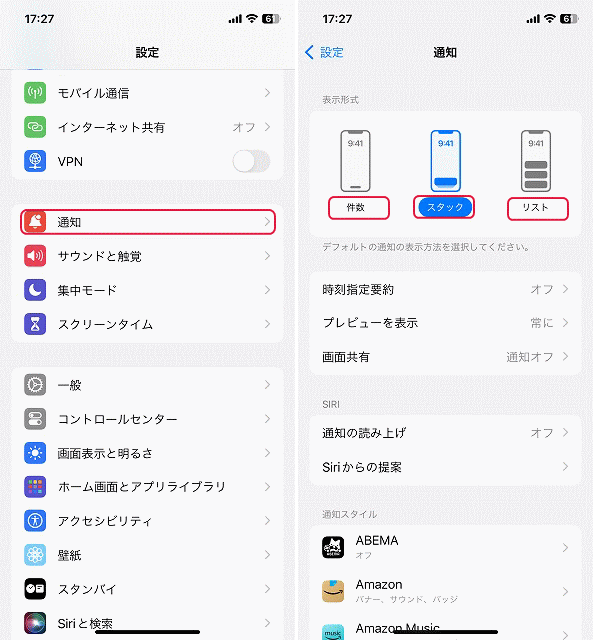
「通知センター」の表示と設定
全ての通知を表示させるには「通知センター」を表示させます。画面下より少し上の部分を上にスワイプします。画面一番下を上にスワイプするとホーム画面を表示します。
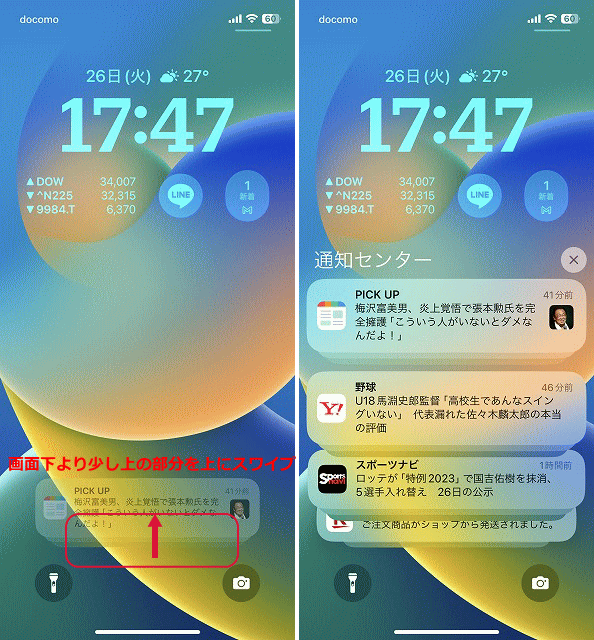
通知を設定するには、通知を左側に少しスワイプして「オプション」をタップします。左側までスワイプすると通知は削除されてしまいます。
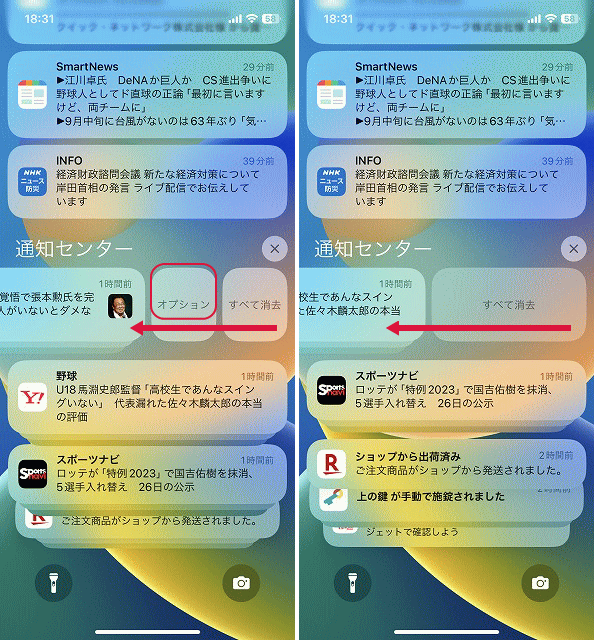
オプションからはアプリ毎に個別に設定できます。「設定を表示」をタップすると「設定」の「通知」の個別のアプリが表示されます。
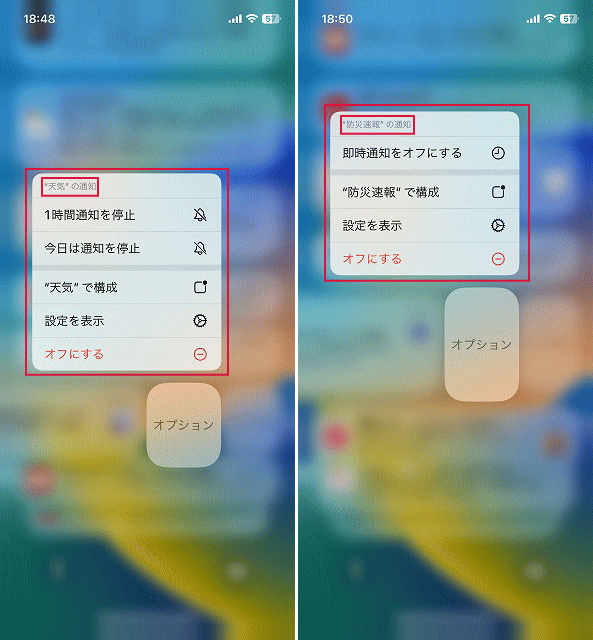
通知を「設定」からカスタマイズする
通知はスワイプして「オプション」から個別のアプリ毎に設定できますが、「設定」からアイコンで確認しながらカスタマイズすることができます。
例えば「メール」をタップすると、どこに通知するのかを選択できます。通知をオフにしたい場合は「通知を許可」をオフにします。
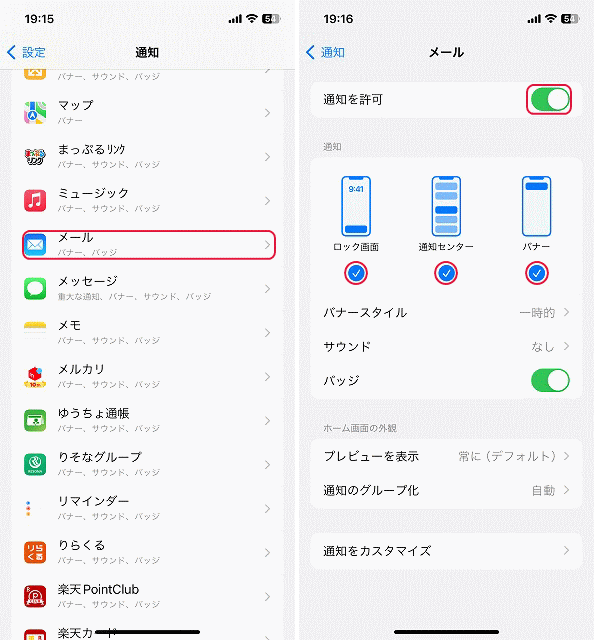
バナースタイルは、一時的と持続的から選択できます。
サウンドはアプリ毎に設定可能です。
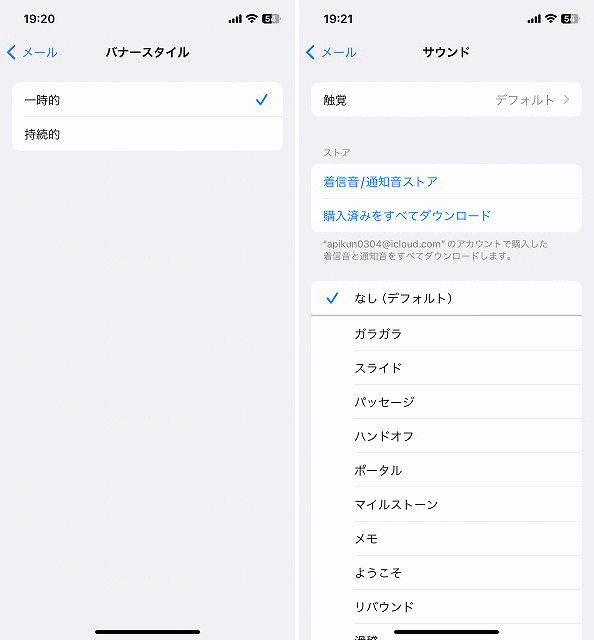
最低、バッジはオンにしておかないと新着メールの有無が分からなくなります。バッジとは、アイコンの右上に付く赤丸の数字のことです。
通知のプレビューを表示する設定は、「プレビューを表示」をタップし、「常に」、「ロックされていない時」、「しない」のいずれかを選択してタップします。
「通知のグループ化」をタップすると、どのようにグループ化するかが選択できます。「自動」、「アプリ別」、「オフ」のいずれかを選択してタップします。
「通知をカスタマイズ」をタップすると「メール」アプリでは、個別のアカウント毎に「通知」と「バッジ」を設定できます。